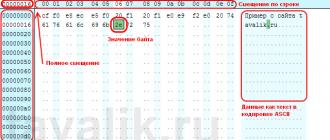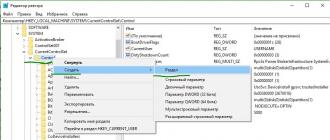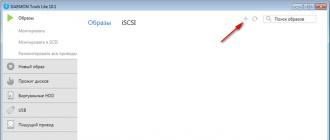Vite solida. Disco SSD: cos'è e a cosa serve. Pro e contro di SSD e HDD
Saluti! Molto tempo fa desideravo apportare un piccolo aggiornamento al mio vecchio laptop e dargli nuova vita. Al momento, la cosa migliore da fare per la mia spazzatura è aggiungere RAM e sostituire il vecchio HDD con un nuovo SSD. Dato che ho già a disposizione il massimo di quattro gigabyte di RAM, è stato necessario sostituire il disco rigido. Le moderne unità SSD sono costose e lo spazio non è mai troppo. Si è deciso di installare il vecchio disco al posto dell'unità DVD. Installazione, test, conclusioni - per favore sotto il gatto...
L'unità SSD Samsung 750 EVO da 250 GB acquistata è stata logicamente installata al posto dell'unità HDD standard. Il mio disco nativo era di 320 GB, che non è molto di più. Esistono molte opzioni per utilizzare un vecchio disco rigido. Vendi e recupera una parte del denaro per l'acquisto di un SSD, acquista una scatola con un'interfaccia USB e usala come unità portatile o semplicemente come una sorta di adattatore, oppure installala al posto di un'unità DVD, che ho non utilizzato da molto tempo. Dopo aver sconfitto il “rospo”, si è deciso di non vendere il disco. Dato che ho già un HDD portatile, la scelta è caduta sul cosiddetto dispositivo Caddy o Optibay.
Specifiche
- Spessore dispositivo standard: 12,7 mm
- Interfaccia: SATA
- Dimensioni e interfaccia del disco: SATA (2,5")
- Dimensioni: 12,6*12,7*1,27 cm
- Contenitore - 1 pz.
- Cacciavite - 1 pz.
- Bulloni - 8 pz.
- Sigillo - 1 pz.
 Il dispositivo in sé è estremamente semplice. La forma è esattamente la stessa di un'unità DVD standard. L'unica cosa da considerare è lo spessore dell'unità. I dispositivi DVD per laptop sono disponibili in due dimensioni: 9,5 mm e 12,7 mm. Quindi consiglio vivamente che prima di acquistare un “tascabile” tiri fuori il tuo DVD e ne misuri lo spessore. Ma se davvero non vuoi smontare ancora una volta il tuo laptop, puoi andare online e determinarne le dimensioni in questo modo. Assicurati anche di controllare quale interfaccia sta utilizzando il tuo DVD.
Il dispositivo in sé è estremamente semplice. La forma è esattamente la stessa di un'unità DVD standard. L'unica cosa da considerare è lo spessore dell'unità. I dispositivi DVD per laptop sono disponibili in due dimensioni: 9,5 mm e 12,7 mm. Quindi consiglio vivamente che prima di acquistare un “tascabile” tiri fuori il tuo DVD e ne misuri lo spessore. Ma se davvero non vuoi smontare ancora una volta il tuo laptop, puoi andare online e determinarne le dimensioni in questo modo. Assicurati anche di controllare quale interfaccia sta utilizzando il tuo DVD. Il cacciavite è molto economico e non particolarmente comodo, ma se non hai uno strumento a portata di mano e vuoi installare subito il disco, allora farà il suo lavoro.
I bulloni sono stati molto utili. Aiutano a mantenere il disco in posizione, ma non in modo tradizionale. Descriverò l'installazione un po' più tardi. Il blocco perforato in gomma serve molto probabilmente per fissare più saldamente il disco nella tasca e per ridurre le vibrazioni.
Smontaggio
Ho deciso di smontare un po' il corpo dell'adattatore e vedere cos'altro c'era di interessante lì. Non ho trovato sorprese. Il corpo in lamiera è rinforzato con un inserto in plastica. La scheda adattatore è estremamente miniatura, sulla quale si trovano le interfacce SATA e mSata. Ho anche scoperto uno strano tipo di interruttore che ha tre posizioni. Quale funzione svolga rimane per me un mistero. Sarò felice di vedere le versioni della sua nomina nei commenti.

Installazione in un laptop
La prima cosa che devi fare è procurarti l'unità standard per il tuo laptop. Ogni laptop lo fa in modo diverso, ma il principio è lo stesso. Nel mio caso è stato necessario svitare il coperchio del vano sotto il quale si trovava il bullone di montaggio dell'azionamento. L'ho svitato e premuto un piccolo pedale, il DVD si è spostato leggermente dalla sua sede. Ora puoi estrarlo liberamente.  Dopo aver confrontato le dimensioni e verificato che l'adattatore entri liberamente nell'unità DVD, possiamo installare il disco nel Caddy. Per fissare saldamente il disco, è necessario avvitare quattro bulloni finché non si fermano, inserire il disco nella "tasca" e inserirlo nell'interfaccia SATA. I bulloni poggeranno contro speciali sporgenze sul corpo dell'adattatore. Pertanto, il disco sarà fissato saldamente, ma per una maggiore affidabilità è necessario installare una guarnizione in gomma all'estremità posteriore del disco.
Dopo aver confrontato le dimensioni e verificato che l'adattatore entri liberamente nell'unità DVD, possiamo installare il disco nel Caddy. Per fissare saldamente il disco, è necessario avvitare quattro bulloni finché non si fermano, inserire il disco nella "tasca" e inserirlo nell'interfaccia SATA. I bulloni poggeranno contro speciali sporgenze sul corpo dell'adattatore. Pertanto, il disco sarà fissato saldamente, ma per una maggiore affidabilità è necessario installare una guarnizione in gomma all'estremità posteriore del disco. 
In questo modulo, puoi già collegare l'adattatore al laptop e accenderlo. Ma non verrà registrato, il che non è sicuro. L'adattatore viene fissato alla custodia del laptop tramite un dispositivo di fissaggio speciale, che deve essere svitato dall'unità DVD standard e fissato al nuovo adattatore. Questi supporti sono disponibili in varie forme, ma hanno uno schema di fori standard per il montaggio sull'alloggiamento della trasmissione e sul nostro Caddy.  Il tocco finale è portare bellezza. Dall'unità disco rimuovo la copertura decorativa con il pulsante, che è tenuto da diversi fermi, e la installo sul Caddy. Anche qui è tutto standard. Tutti i fori per le chiusure sono a posto. Non resta che installare l'adattatore al suo posto, fissarlo con un bullone alla scocca del laptop e chiudere il vano. Puoi accenderlo e divertirti :).
Il tocco finale è portare bellezza. Dall'unità disco rimuovo la copertura decorativa con il pulsante, che è tenuto da diversi fermi, e la installo sul Caddy. Anche qui è tutto standard. Tutti i fori per le chiusure sono a posto. Non resta che installare l'adattatore al suo posto, fissarlo con un bullone alla scocca del laptop e chiudere il vano. Puoi accenderlo e divertirti :). 
Test
Ho effettuato diversi semplici test e ho scoperto che ho le stesse revisioni dell'interfaccia SATA sul mio laptop, sia nella posizione di installazione principale del laptop che nella posizione di connessione dell'unità DVD. Dato che il mio laptop non è l'ultimo, il massimo su cui potevo contare era SATA 3 Gb/s. È così che è successo. Nel mio caso, non importava a quale interfaccia collegavo l'unità SSD e a quale HDD. La velocità operativa è presumibilmente la stessa sia per le unità SSD che per quelle HDD.
conclusioni
Esiste una grande varietà di adattatori simili a prezzi molto diversi. Non posso dire esattamente quale sia la differenza tra loro. Nel mio caso, questo è uno dei suoi rappresentanti più economici. La velocità di trasferimento dei dati su un'unità SSD non è diversa dalla velocità in una posizione standard. Forse ci sarà qualche differenza nel lavorare con l'interfaccia SATA 3, ma non posso verificarlo. Non ho lamentele riguardo alla qualità costruttiva. Tutto andava bene come una famiglia. Spero che serva e mi faccia piacere per molto tempo.
Spero di averti aiutato a decidere se acquistare il prodotto e, in particolare, questo adattatore. Se mi sono perso qualcosa, proverò a rispondere a tutte le domande poste nei commenti.
Una breve videorecensione per maggiore chiarezza
È tutto. Grazie a tutti per l'attenzione alla mia recensione! Buon shopping e buona fortuna!
Puoi acquistare gli adattatori PLN su
Ciao amministratore! ? Ho acquistato un'unità a stato solido SSD Kingston SSDNow V300, sono tornato a casa e ho aperto una bellissima scatola, in cui c'era solo l'SSD stesso, senza viti, senza staffa adattatore con fattore di forma da 2,5 a 3,5 pollici per installare l'SSD nell'alloggiamento del disco rigido del mio unità di sistema! Ho chiamato il negozio dove ho acquistato l'unità a stato solido, hanno detto che in effetti questa staffa deve essere acquistata a parte, dovevo andare di nuovo, non so perché non me l'hanno detto subito.
Ho fissato l'SSD a questa staffa simile a una semplice slitta, ma la prima volta si è sbagliato, non sono riuscito a collegare il cavo di alimentazione e il cavo dati all'SSD. L'unità SSD SSD deve essere fissata nella slitta in modo tale che i connettori di alimentazione e di interfaccia sporgano leggermente dal supporto, solo allora è possibile collegare ad essi il cavo di alimentazione e il cavo dati SATA.

Alla fine, ho comunque vinto e ho installato correttamente l'SSD nell'unità di sistema. Ma dopo un paio di giorni ho scoperto che era possibile fissare semplicemente l'SSD al lato dell'unità di sistema utilizzando normali morsetti in vinile. Insomma, pensavo che tutto fosse semplice, ma si è rivelato difficile.
Ma non è tutto, riderai, ma sono dovuto andare per la terza volta in un negozio di computer per acquistare un cavo di interfaccia SATA III (fino a 6 Gbps) e solo allora ho installato un'unità SSD nell'unità di sistema e ho trasferito il mio Windows 7.
Sarebbe bello avere una piccola istruzione con immagini sul tuo sito web in modo che gli utenti non guidino come ho fatto io.
Esatto, amici, in alcuni casi, le unità a stato solido vengono vendute senza una staffa speciale per l'adattatore con un fattore di forma da 2,5 a 3,5 pollici, quindi è necessario acquistarle separatamente. Tutto questo va chiarito preventivamente con il venditore prima di acquistare un SSD. Se il tuo SSD non viene fornito con un adattatore, devi acquistarlo separatamente, costa circa 150 rubli e te lo venderanno in una borsa speciale, che avrà anche viti speciali per fissare l'SSD alla staffa stessa, e fissaggio della staffa con l'SSD al cestino per dischi rigidi dell'unità di sistema.
E in alcuni casi, le unità a stato solido vengono vendute con una staffa adattatore speciale, ad esempio Kingston HyperX 3K 120 GB, e HyperX 3K costa un po 'di più, ad esempio lo stesso SSDNow V300.
Su molti nuovi case di computer, i produttori hanno recentemente fornito spazio specifico per il montaggio di un'unità a stato solido SSD da 2,5. Cioè, non è necessario alcun adattatore: una staffa con fattore di forma da 2,5 a 3,5 pollici, ad esempio, in uno dei nuovi case Zalman c'è un posto così accogliente sul retro del case per un'unità a stato solido.


Quindi, dopo aver acquistato un'unità SSD, otteniamo questa bella scatola.
Sulla confezione vediamo informazioni sulle caratteristiche di velocità di lettura e scrittura del nostro SSD e l'interfaccia SATA III più veloce (fino a 6 Gb/s) è indicato anche un degno produttore del controller per unità a stato solido SandForce.

Apriamo la scatola, all'interno c'è un'altra scatola di polietilene espanso, contiene l'unità stessa

Tiriamo fuori l'SSD dalla scatola. L'SSD Kingston HyperX 3K ha un case in metallo con inserti in plastica scura. L'SSD porta la scritta HyperX che indica che appartiene alla linea di punta.



E sul retro è presente una staffa per l'installazione di un SSD nel fattore di forma da 3,5 pollici della gabbia del disco rigido dell'unità di sistema.

Sono presenti due set di viti, il primo per fissare l'SSD alla staffa da 2,5 x 3,5, il secondo set di viti per fissare la staffa stessa insieme all'SSD nella gabbia del disco rigido dell'unità di sistema. Le viti sono di dimensioni diverse, non confondere nulla.

Quindi, amici, io e te abbiamo quasi tutto per installare il nostro disco a stato solido nell'unità di sistema, ci manca solo il cavo di interfaccia SATA III (fino a 6 Gbps), ma non ho dovuto acquistarlo separatamente, dato che era nella mia scatola comprata un anno fa.

Quindi, colleghiamo il nostro SSD alla staffa da 2,5 x 3,5 con quattro viti



Su un computer spento Inseriamo la nostra staffa o una semplice guida con il nostro disco a stato solido SSD nella gabbia del disco rigido della nostra unità di sistema e la fissiamo con quattro viti, due viti su ciascun lato. Tieni presente che nel cestino è già presente un semplice disco rigido SATA con il sistema operativo, che trasferirò successivamente sull'SSD.



Rimuoviamo un altro coperchio laterale dell'unità di sistema e fissiamo la staffa con l'SSD sull'altro lato.

Collega correttamente il disco a stato solido SSD SATA III ad alta velocità (fino a 6 Gbit/s) alla scheda madre, al connettore SATA III (fino a 6 Gbit/s), altrimenti non rivelerà tutte le sue capacità (leggi il nostro articolo)

E, naturalmente, la modalità AHCI dei dischi rigidi deve essere abilitata nel BIOS.


Bene, abbiamo installato il nostro SSD. Se l'SSD è nuovo, allora .

Amici, potete installare di nuovo il sistema operativo sull'SSD, oppure potete farlo. In altre parole, qualunque cosa tu voglia, tutte le informazioni che ti interessano sono sul sito.
Su Internet puoi trovare l'opinione secondo cui è sempre necessario installare nuovamente Windows su un'unità a stato solido, ma non è possibile trasferire un sistema operativo già pronto e stabile da un normale HDD a un SSD, poiché quando Windows è installato su HDD, di conseguenza, tutti i suoi servizi vengono avviati affinché l'HDD funzioni. Ma se trasferisci un sistema del genere su un SSD, molti servizi non solo non ti aiuteranno a lavorare più velocemente, ma contribuiranno inoltre alla rapida usura del nuovo SSD (ad esempio, la deframmentazione).
Penso che questo non sia del tutto corretto, perché la famigerata deframmentazione può essere disabilitata e non voglio dedicare diversi giorni all'installazione pulita di un sistema con centinaia di programmi. E allora perché gli stessi produttori di SSD rilasciano utilità per trasferire il sistema operativo da HDD a SSD, sono analfabeti?
Personalmente ho trasferito molte volte Windows finito su un SSD, ad esempio, sul mio computer di lavoro ho trasferito Windows 8 (ce l'ho da viaggiatore) da un HDD a un SSD (capacità 60 GB) due anni fa, poi ho trasferito il stesso Windows su un'altra unità SSD (capacità 120 GB), tutto funziona così velocemente per me che non ne ho bisogno più velocemente.
In futuro, quando, ovviamente, installeremo nuovamente il nuovo sistema operativo sull'unità a stato solido.
 In questo articolo cercherò di spiegarti, cos'è un'unità SSD, in cosa differisce da un normale disco rigido, ti parlerò dei suoi vantaggi e svantaggi e imparerai anche in base a quali parametri (criteri) dovresti scegliere un'unità SSD al momento dell'acquisto.
In questo articolo cercherò di spiegarti, cos'è un'unità SSD, in cosa differisce da un normale disco rigido, ti parlerò dei suoi vantaggi e svantaggi e imparerai anche in base a quali parametri (criteri) dovresti scegliere un'unità SSD al momento dell'acquisto.
Questo articolo di oggi sulle unità SSD non è nato per caso. Si è scoperto che molti lettori non hanno assolutamente idea di cosa sia.
Quindi, dopo la mia descrizione del programma SSD Life, la stragrande maggioranza degli utenti si è affrettata a controllare i propri normali dischi rigidi con questa utility, il che ha causato confusione nei commenti. Lì ho promesso di scrivere più in dettaglio sulle unità SSD: lo sto facendo.


In “linguaggio secco” la definizione di disco SSD suona così: disco a stato solido(SSD , unità a stato solido) è un dispositivo di archiviazione non meccanico del computer basato su chip di memoria.
È improbabile che tu sia imbevuto di questa misera definizione. Ora proverò a spiegare cos'è un'unità SSD con la "lingua bagnata", come si suol dire, sulle dita.
Verrò da lontano... Per prima cosa devi ricordare (o scoprire per la prima volta) cos'è un normale disco rigido del computer (è anche chiamato disco rigido).
Un disco rigido (HDD) è il dispositivo del tuo computer che memorizza tutti i dati (programmi, film, immagini, musica... lo stesso sistema operativo Windows) e si presenta così...


Le informazioni su un disco rigido vengono scritte (e lette) invertendo la magnetizzazione delle celle su piastre magnetiche che ruotano a velocità selvaggia. Sopra i piatti (e tra loro) una carrozza speciale con testa di lettura corre come spaventata.


Tutta questa faccenda è in fermento e in continuo movimento. Inoltre, si tratta di un dispositivo molto "sottile" e teme anche un semplice oscillamento durante il funzionamento, per non parlare di cadere a terra, ad esempio (le testine di lettura incontreranno i dischi rotanti e daranno il benvenuto alle informazioni memorizzate sul disco).
Ma ora entra in scena il disco a stato solido (SSD). Questo è lo stesso dispositivo per la memorizzazione delle informazioni, ma basato non su dischi magnetici rotanti, ma su chip di memoria, come menzionato sopra. È come una grande unità flash.
Niente che gira, si muove o ronza! Inoltre, una velocità pazzesca di scrittura/lettura dei dati!


A sinistra c'è il disco rigido, a destra c'è l'unità SSD.
Vantaggi delle unità SSD
È tempo di parlare dei vantaggi e degli svantaggi delle unità SSD...
1. Velocità
Questo è il vantaggio più grande di questi dispositivi! Se sostituisci il tuo vecchio disco rigido con un'unità flash, non riconoscerai il tuo computer!
Prima dell'avvento delle unità SSD, il dispositivo più lento di un computer era il disco rigido. Con la sua antica tecnologia del secolo scorso, ha incredibilmente rallentato l'entusiasmo di un processore veloce e di una RAM veloce.
2. Livello di rumore=0 dB
Ha senso: non ci sono parti in movimento. Inoltre, queste unità non si riscaldano durante il funzionamento, quindi i dispositivi di raffreddamento si accendono meno spesso e non funzionano così intensamente (creando rumore).
3. Resistenza agli urti e alle vibrazioni
Ho guardato un video online: un SSD connesso e funzionante è stato scosso, è caduto a terra, ha sbattuto... ma ha continuato a funzionare tranquillamente! Non ci sono commenti.
4. Leggero
Non è un vantaggio enorme, ovviamente, ma i dischi rigidi sono comunque più pesanti dei loro concorrenti moderni.
5. Basso consumo energetico
Farò a meno dei numeri: la durata della batteria del mio vecchio laptop è aumentata di più di un'ora.
Svantaggi delle unità SSD
1. Costo elevato
Questo è allo stesso tempo lo svantaggio più limitante per gli utenti, ma anche molto temporaneo: i prezzi per tali unità diminuiscono costantemente e rapidamente.
2. Numero limitato di cicli di riscrittura
Una normale unità SSD media basata su memoria flash con tecnologia MLC è in grado di produrre circa 10.000 cicli di lettura/scrittura di informazioni. Ma il tipo più costoso di memoria SLC può già durare 10 volte di più (100.000 cicli di riscrittura).
Per quanto mi riguarda, in entrambi i casi la chiavetta può tranquillamente durare almeno 3 anni! Questo è solo il ciclo di vita medio di un computer di casa, al termine del quale la configurazione viene aggiornata e i componenti vengono sostituiti con altri più moderni, veloci ed economici.
Il progresso non si ferma e i girini delle aziende manifatturiere hanno già inventato nuove tecnologie che aumentano significativamente la durata delle unità SSD. Ad esempio, la tecnologia RAM SSD o FRAM, dove la risorsa, sebbene limitata, è praticamente irraggiungibile nella vita reale (fino a 40 anni in modalità lettura/scrittura continua).
3. Impossibilità di recuperare le informazioni cancellate
Le informazioni cancellate da un'unità SSD non possono essere ripristinate da nessuno. utilità speciale. Semplicemente non esistono programmi del genere.
Se durante un forte aumento di tensione in un normale disco rigido, nell'80% dei casi si brucia solo il controller, nelle unità SSD questo controller si trova sulla scheda stessa, insieme ai chip di memoria, e l'intera unità si brucia - ciao album di foto di famiglia.
Questo pericolo è praticamente ridotto a zero nei laptop e quando si utilizza un gruppo di continuità.
Capacità dell'autobus
Ricorda, ti ho consigliato come scegliere una chiavetta USB? Pertanto, quando si sceglie un'unità flash, anche la velocità di lettura/scrittura dei dati è di fondamentale importanza. Maggiore è questa velocità, meglio è. Ma dovresti anche ricordare la larghezza di banda del bus del tuo computer, o meglio, della scheda madre.
Se il tuo laptop o computer desktop è molto vecchio, non ha senso acquistare un'unità SSD costosa e veloce. Semplicemente non sarà in grado di lavorare nemmeno a metà delle sue capacità.
Per renderlo più chiaro, delineerò il throughput dei vari bus (interfaccia di trasferimento dati):
IDE (PATA) - 1000 Mbit/s. Questa è un'interfaccia molto antica per collegare i dispositivi alla scheda madre. Per collegare un'unità SSD a tale bus, è necessario un adattatore speciale. Lo scopo di utilizzare i dischi descritti in questo caso è assolutamente zero.
SATA - 1.500 Mbit/s. È più divertente, ma non troppo.
SATA2 - 3.000 Mbit/s. Il pneumatico più comune al momento. Con un autobus del genere, ad esempio, la mia unità funziona a metà della sua capacità. Ha bisogno...
SATA3 - 6.000 Mbit/s. Questa è una questione completamente diversa! È qui che l'unità SSD si mostrerà in tutto il suo splendore.
Quindi, prima dell'acquisto, scopri quale bus hai sulla tua scheda madre, nonché quale bus supporta l'unità stessa e decidi sulla fattibilità dell'acquisto.
Ecco, ad esempio, come ho scelto (e cosa mi ha guidato) il mio HyperX 3K 120 GB. La velocità di lettura è di 555 MB/s e la velocità di scrittura dei dati è di 510 MB/s. Questa unità ora funziona nel mio laptop esattamente alla metà della sua capacità (SATA2), ma esattamente due volte più velocemente di un disco rigido standard.
Nel tempo, migrerà sui computer da gioco per bambini, che dispongono di SATA3, e lì dimostreranno tutta la loro potenza e velocità senza fattori limitanti (interfacce di trasferimento dati obsolete e lente).
Concludiamo: se avete un bus SATA2 nel vostro computer e non pensate di utilizzare il disco in un altro computer (più potente e moderno), acquistate un disco con una larghezza di banda non superiore a 300 MB/s, che sarà decisamente più economico e allo stesso tempo due volte più veloce del tuo attuale disco rigido.
Fattore di forma
Inoltre, quando si sceglie e si acquista un'unità flash, prestare attenzione al fattore di forma (dimensioni e dimensioni). Può essere 3,5" (pollici) - più grande e leggermente più economico, ma non entra in un laptop, o 2,5" - più piccolo e si adatta a qualsiasi laptop (per i computer desktop di solito sono dotati di adattatori speciali).
Pertanto, è più pratico acquistare un disco nel formato da 2,5″ e puoi installarlo ovunque e venderlo (semmai) più facilmente. Inoltre, occupa meno spazio nell'unità di sistema, migliorando il raffreddamento dell'intero computer.
Indicatore IOPS
Un fattore importante è IOPS (il numero di operazioni di input/output al secondo), più alto è questo indicatore, più velocemente l'unità funzionerà con un volume maggiore di file.
Chip di memoria
I chip di memoria sono divisi in due tipi principali MLC e SLC. Il costo dei chip SLC è molto più elevato e la durata è in media 10 volte più lunga di quella dei chip di memoria MLC, ma con un funzionamento corretto, la durata delle unità basate su chip di memoria MLC è di almeno 3 anni.
Controllore
Questa è la parte più importante delle unità SSD. Il controller controlla il funzionamento dell'intero disco, distribuisce i dati, monitora l'usura delle celle di memoria e distribuisce uniformemente il carico. Consiglio di dare la preferenza ai controller collaudati e collaudati di SandForce, Intel, Indilinx e Marvell.
Capacità di memoria SSD
Sarebbe più pratico utilizzare un SSD solo per ospitare il sistema operativo, mentre è meglio archiviare tutti i dati (film, musica, ecc.) su un secondo disco rigido. Con questa opzione è sufficiente acquistare un disco con una dimensione di ~ 60 GB. In questo modo puoi risparmiare molto e ottenere la stessa accelerazione del tuo computer (inoltre, la durata dell'unità aumenterà).
Ancora una volta, darò un esempio della mia soluzione: online (molto economici) vengono venduti contenitori speciali per dischi rigidi che possono essere inseriti in un laptop in 2 minuti invece di un'unità CD ottica (che ho usato un paio di volte in quattro anni). Ecco un'ottima soluzione per te: un vecchio disco al posto di un'unità floppy e un nuovissimo SSD al posto di un disco rigido standard. Non avrebbe potuto essere migliore.
E infine un paio di fatti interessanti:
Perché un disco rigido viene spesso chiamato disco rigido? All'inizio degli anni '60, IBM pubblicò uno dei primi dischi rigidi e il numero di questo sviluppo era 30-30, che coincideva con la designazione della popolare arma rigata Winchester (Winchester), quindi questo nome gergale è rimasto su tutti i dischi rigidi.
Perché esattamente difficile disco? Gli elementi principali di questi dispositivi sono diverse lastre rotonde di alluminio o vetroso non cristallino. A differenza dei floppy disk (dischi floppy), non possono essere piegati, quindi sono chiamati dischi rigidi.
Per oggi è tutto: se hai padroneggiato questo articolo e lo hai letto fino alla fine, ora lo sai per certo cos'è un'unità SSD.
Fino a nuovi programmi interessanti e utili!
VIDEO UTILE
Sto solo rivedendo i programmi! Eventuali reclami - ai loro produttori!
Una vite SSD o un'unità a stato solido è un supporto di memorizzazione senza parti meccaniche in movimento. Similmente alla memoria flash, gli SSD sono costituiti da chip di memoria non volatili e riscrivibili e da un controller di gestione.
Un disco SSD è un disco rigido che utilizza la memoria flash invece della registrazione magnetica e dei pancake rotanti. Poiché in un SSD non sono presenti parti meccaniche, il tempo di accesso ai dati tende a zero, poiché non viene speso muovendo la testa, come avviene in un HDD convenzionale.
Tipi di SSD
SSD basato su RAM costruito sulla base dell'utilizzo della memoria volatile, ad esempio, nella RAM di un computer. Si distinguono per la lettura, la scrittura e la ricerca di informazioni ultraveloci. Il loro principale svantaggio è il costo estremamente elevato. Solitamente vengono utilizzati per velocizzare il funzionamento di grandi sistemi di gestione di database e potenti stazioni grafiche. I dischi rigidi SSD RAM sono talvolta dotati di batterie per salvare i dati in caso di interruzione di corrente, mentre i modelli più costosi sono dotati di sistemi di backup e copia operativa.
SSD basato su memoria NAND non volatile basati sull'utilizzo di memoria non volatile (NAND SSD), sono apparsi successivamente, ma grazie al loro costo inferiore stanno diventando sempre più popolari.
Confronto tra SSD e HDD. Velocità di avvio di Windows con disco rigido a stato solido
Vantaggi delle viti SSD
- nessuna parte meccanica
- Le velocità di lettura e scrittura sono limitate solo dalla larghezza di banda dell'interfaccia e dai controller utilizzati SATA II 3 Gb/s, SATA III 6 Gb/s, ecc.
- basso consumo energetico
- completa assenza di rumore delle parti in movimento e delle ventole di raffreddamento
- elevata resistenza meccanica
- ampio intervallo di temperature di esercizio
- stabilità del tempo di lettura dei file, indipendentemente dalla loro posizione o frammentazione
- dimensioni e peso ridotti
Svantaggi della memoria SSD
- numero limitato di cicli di riscrittura, per la normale memoria flash MLC è possibile scrivere i dati circa 10.000 volte, tipi più costosi di memoria SLC - più di 100.000 volte
- il prezzo delle viti SSD supera ancora il costo dei dischi rigidi convenzionali. Inoltre, il costo degli SSD è direttamente proporzionale alla loro capacità, mentre il costo dei dischi rigidi tradizionali dipende dal numero di piatti e cresce più lentamente all’aumentare della capacità di archiviazione.
Non ancora prezzo per viti SSD non gioca un ruolo così importante, poiché l'unità SSD viene utilizzata per la velocità e non per l'archiviazione di file. Attualmente, la generazione di unità SSD vivrà tranquillamente per 3-5 anni, se non si carica l'unità con attività non necessarie e si ottimizza il sistema del disco rigido a stato solido.
Dove vengono utilizzati i dischi rigidi SSD?
Per i server Web, l'uso degli SSD è giustificato in ogni caso, se la loro capacità è sufficiente: tutto ciò che serve in questo caso è eseguire un gran numero di operazioni di lettura casuale per unità di tempo, e secondo questo parametro, come abbiamo ho visto, qualsiasi SSD fuori concorrenza.
Una vite SSD è un'opzione eccellente per un disco rigido di sistema. Si consiglia tuttavia di archiviare il file di swap e il set principale di dati elaborati non su un SSD, ma su dischi rigidi aggiuntivi. Come minimo dovrebbero essercene due: uno veloce e uno capiente.
Con i laptop la situazione non è così semplice come con i computer, il fatto è che c'è solo un'unità. Inoltre, il miglioramento delle prestazioni è innegabile rispetto ai dischi rigidi mobili e le operazioni su disco "pesanti" sui laptop sono rare. Ma la capacità limitata potrebbe già avere il suo prezzo.
Perché dovresti acquistare un SSD?
Velocità operativa. Le moderne unità a stato solido offrono prestazioni di lettura e scrittura incredibilmente elevate. Anche gli SSD di medie dimensioni e relativamente economici mostrano velocità molto più elevate rispetto ai dischi rigidi convenzionali. E non c'è niente da dire sui modelli più vecchi. Le loro velocità saranno irraggiungibili per i classici dischi rigidi anche nel prossimo futuro. I dispositivi avanzati sono in grado di leggere velocità superiori a 500 MB/s, mentre la velocità massima dei dispositivi convenzionali non è superiore a 150 MB, e solo all'inizio del disco, poi la velocità diminuisce notevolmente. Un SSD installato in un computer invece del suo predecessore può accelerare notevolmente il tempo di avvio, oltre a ridurre il tempo di avvio di applicazioni e giochi.
Basso livello di rumore. A prima vista potrebbe sembrare che il rumore non sia particolarmente importante. Ma non è vero. Il fischio costante ad alta frequenza prodotto dal disco rigido può influire notevolmente sull'affaticamento, soprattutto se la tua attività prevede un lavoro regolare al computer. I clic e i rumori che spesso accompagnano il funzionamento dei classici HDD sono esasperanti. I media in esecuzione nei laptop producono notevolmente meno rumore, ma non sarà possibile ridurre il rumore a zero. Le unità SSD non hanno parti in movimento e sono quindi completamente silenziose.
Basso consumo energetico. Nei computer desktop la qualità non è particolarmente necessaria. Ma su laptop e altri dispositivi mobili possono darti una mezz’ora in più di tempo. L'aumento non è così significativo perché i media convenzionali non consumano quasi nulla quando sono inattivi.
Alta affidabilità. Poiché non ci sono parti mobili, le unità SSD sono molto più affidabili delle unità normali, che sono molto sensibili agli urti e agli urti. Secondo la maggior parte dei produttori, i nuovi dispositivi possono sopportare un carico di 1500G con una durata di 0,5 ms. Inoltre, il loro MTBF è di circa 1-2 milioni di ore.